LAMP je zkratka pro Linux, Apache, MySQL, PHP. PhpMyAdmin je známý bezplatný a otevřený zdroj, plně vybavený webový frontend pro správu databáze MySQL / MariaDB.
phpMyAdmin, napsaný v PHP, je určen pro správu MySQL přes web. Je nesmírně populární pro provádění úkolů, jako je správa databází, tabulek, sloupců, vztahů, indexů, uživatelů, oprávnění atd.. Všechny akce se provádějí prostřednictvím grafického uživatelského rozhraní, ale stále existuje možnost přímo provádět jakýkoli příkaz SQL.
Nainstalujte phpMyAdmin se zásobníkem LAMP na Ubuntu
Chcete-li nainstalovat phpMyAdmin , musíte nainstalovat moduly LAMP. Začněme jeden po druhém.
Krok 1) Nainstalujte Apache HTTP Server
Apache HTTP server je populární multiplatformní webový server, který se používá po celém světě. Je to bezplatný, open source, výkonný a může běžet na platformách UNIX/Linux i MS Windows.
Začněme aktualizací systémových úložišť. Spusťte Terminál a zadejte následující příkaz:
sudo apt-get update
Nainstalujte Apache.
sudo apt-get install apache2
Obecně se služba Apache spouští automaticky. Zkontrolujte stav pomocí příkazu:
sudo systemctl status apache2.service
Pokud vidíte, že se služba nespustila, můžete ji spustit ručně pomocí následujícího příkazu.
sudo systemctl start apache2
Protože Apache musí běžet nepřetržitě na pozadí i po restartu systému, musíte službu Apache2 povolit při spouštění systému.
sudo systemctl enable apache2
Chcete-li povolit porty Apache z brány firewall Ubuntu, zadejte následující příkaz. Apache používá porty 80 a 443 pro umožnění požadavků na připojení přes HTTP a HTTPS. Proto se musíme ujistit, že jsou povoleny.
sudo ufw allow 80/tcp
sudo ufw allow 443/tcp
Znovu načtěte bránu firewall a zkontrolujte stav brány firewall.
sudo ufw reload
sudo ufw status
Chcete-li zkontrolovat stav spuštěné instalace Apache, spusťte prohlížeč pomocí názvu hostitele nebo IP adresy serveru.
http://localhost/
NEBO pomocí IP serveru.
http://3.10.10.25 (Your server IP)
Pokud vidíte výchozí stránku Apache, znamená to, že vše proběhlo v pořádku.
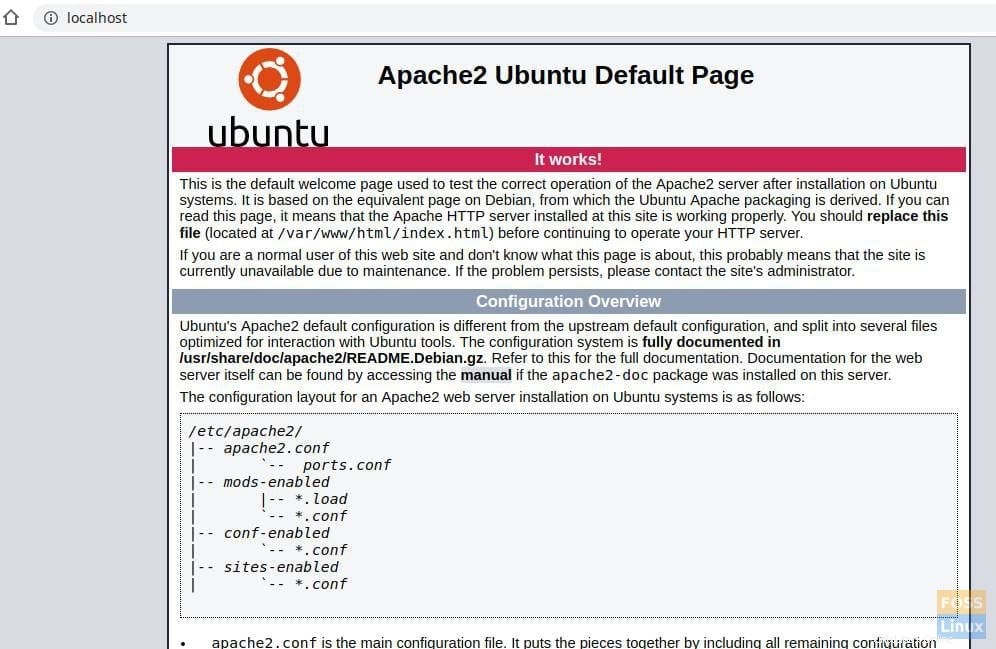
Krok 2) Nainstalujte MySQL
MySQL je open source systém pro správu relačních databází (RDBMS). Je to bezplatný a open-source software pro Linux. Používají jej velké organizace, jako je Facebook, Google, Adobe, Alcatel Lucent a Zappos. Síla spočívá ve schopnosti MySQL šetřit čas a peníze při napájení jejich velkoobjemových webových stránek.
Začněme kontrolou dostupné verze MySQL.
sudo apt-cache policy mysql-server
Poté uvidíte dostupnou tabulku verzí MySQL.
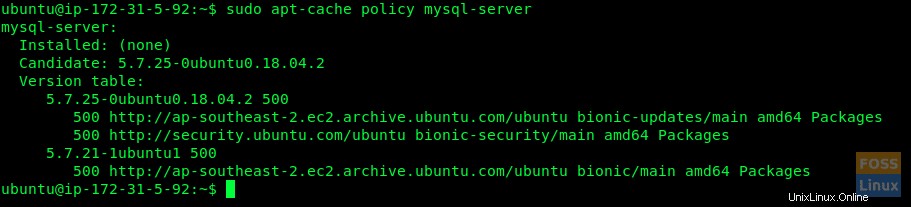
Jak vidíte, je k dispozici nová verze. Nainstalujeme pomocí příkazu takto:
sudo apt-get install mysql-server mysql-client
Věnujte pozornost terminálu. Potvrďte instalaci MySQL zadáním „Y“, když je potřeba pokračovat v instalaci.
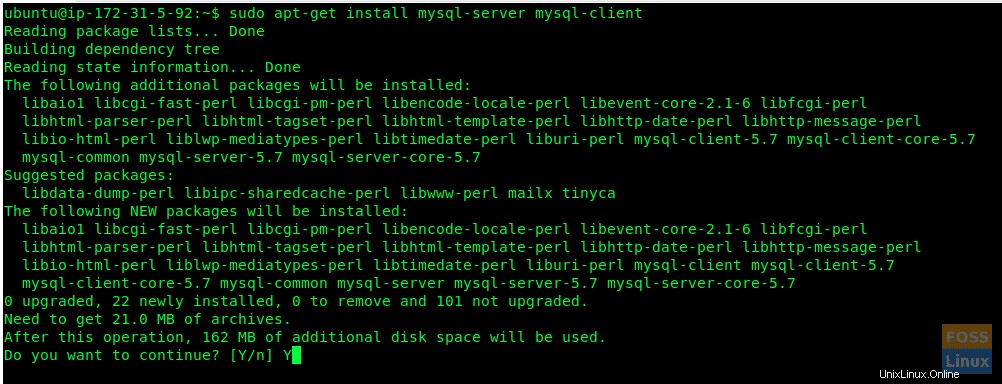
Zabezpečení instalace MySQL
Chcete-li zabezpečit instalaci MySQL, musíte spustit bezpečnostní skript, který je součástí balíčku.
sudo mysql_secure_installation
Budete dotázáni, zda chcete nakonfigurovat PLUGIN VALIDATE PASSWORD. Napište „Y“ na yes a pokračujte stisknutím Enter.
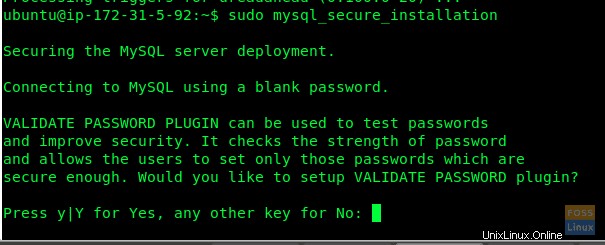
Zobrazí se výzva k výběru úrovně ověření hesla. Samozřejmě bychom doporučili 2.

Pokračujte a zadejte heslo pro uživatele root MySQL.
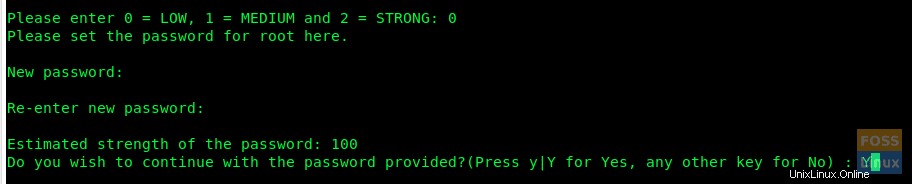
Zobrazí se dotaz „Přejete si pokračovat se zadaným heslem?“. Napište „Y“ a stiskněte Enter.
Měli byste vidět sérii otázek. Zadejte „Y“ pro každý z nich.
Remove anonymous users? (Press y|Y for Yes, any other key for No) : Y Disallow root login remotely? (Press y|Y for Yes, any other key for No) : Y Remove test database and access to it? (Press y|Y for Yes, any other key for No) : Y Reload privilege tables now? (Press y|Y for Yes, any other key for No) : Y
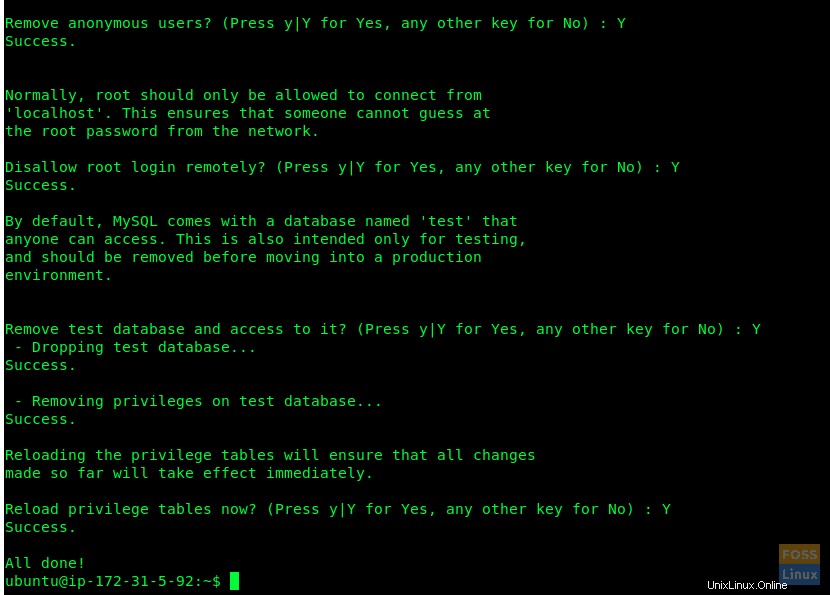
Nyní byste měli mít nainstalovanou MySQL a také ji bezpečně nakonfigurovat. K serveru MySQL můžete přistupovat pomocí přihlašovacího jména a hesla root.
sudo mysql -u root -p

Krok 3) Nainstalujte PHP
Hypertext Preprocessor (nebo jednoduše PHP) je univerzální skriptovací jazyk, který je zvláště skvělý pro vývoj webových aplikací. Ve velké míře se používá pro skriptování na straně serveru za účelem generování dynamického obsahu na webech a aplikacích. Aby PhpMyAdmin fungoval, potřebujeme jej nainstalovat.
Nejprve zkontrolujeme dostupné verze PHP a poté jej nainstalujeme.
sudo apt-cache policy php

Zde vidíme, že je k dispozici PHP 7.2. Nainstalujeme jej.
sudo apt-get install php php-cgi libapache2-mod-php php-common php-pear php-mbstring php-mysql php-curl php-json
Nyní otestujeme instalaci PHP:
Vytvořte soubor PHP soubor ve složce /var/www/html.
sudo vim /var/www/html/info.php
Přidejte do souboru následující kód.
<?php phpinfo(); ?>
Poté otevřete webový prohlížeč a zadejte následující URL pro zobrazení informační stránky PHP. Nahraďte IP adresou IP vašeho serveru nebo názvem domény v níže uvedené adrese URL.
http://3.104.163.61/info.php
http://Název_domény/info.php
nebo
http://IP_serveru/info.php
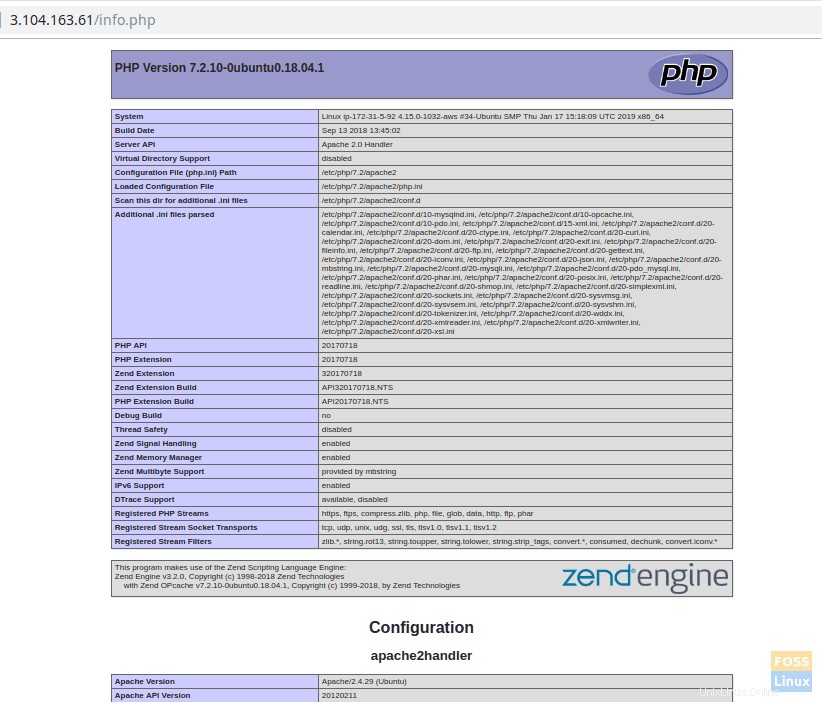
phpinfo() funkce, kterou jsme zadali do skriptu info.php, zobrazuje informace o instalaci PHP a její konfiguraci.
To znamená, že jste úspěšně nainstalovali a nakonfigurovali zásobník LAMP. Všechny předpoklady jsou splněny a tak je čas spustit instalaci phpMyAdmin.
Krok 4) Nainstalujte phpMyAdmin
Spusťte Terminál a zadejte následující příkaz:
sudo apt-get install phpmyadmin php-gettext
V dalším kroku vyberte „Apache2“ stisknutím lišty „Mezerník“.
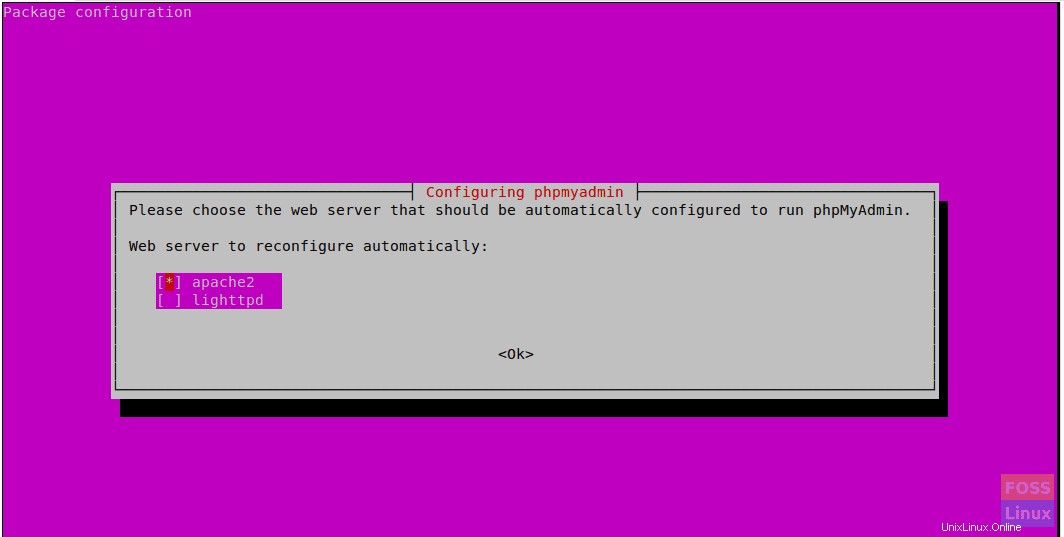
Na dotaz, zda použít k nastavení databáze dbconfig-common, vyberte „Ano“.
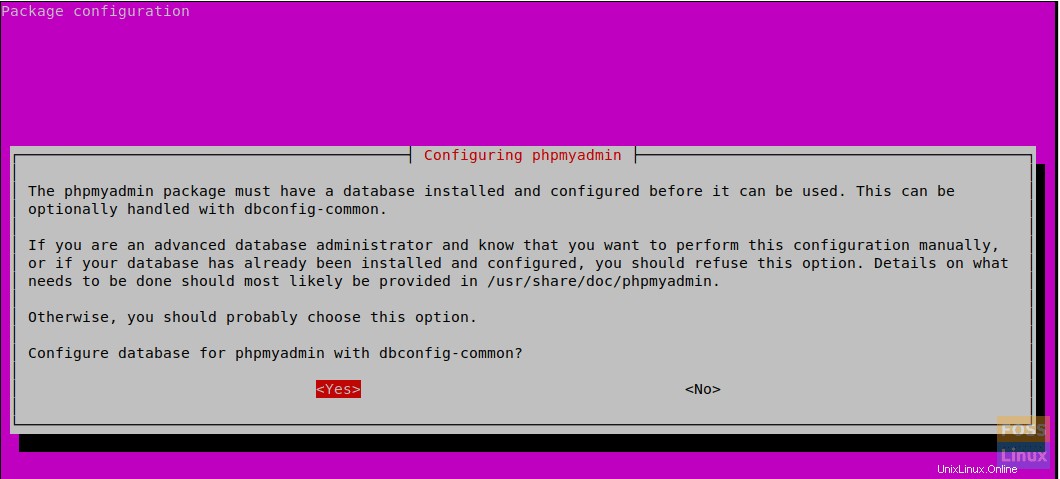
Po zobrazení výzvy k výběru a potvrzení hesla aplikace MySQL pro phpMyAdmin vyberte „OK“.
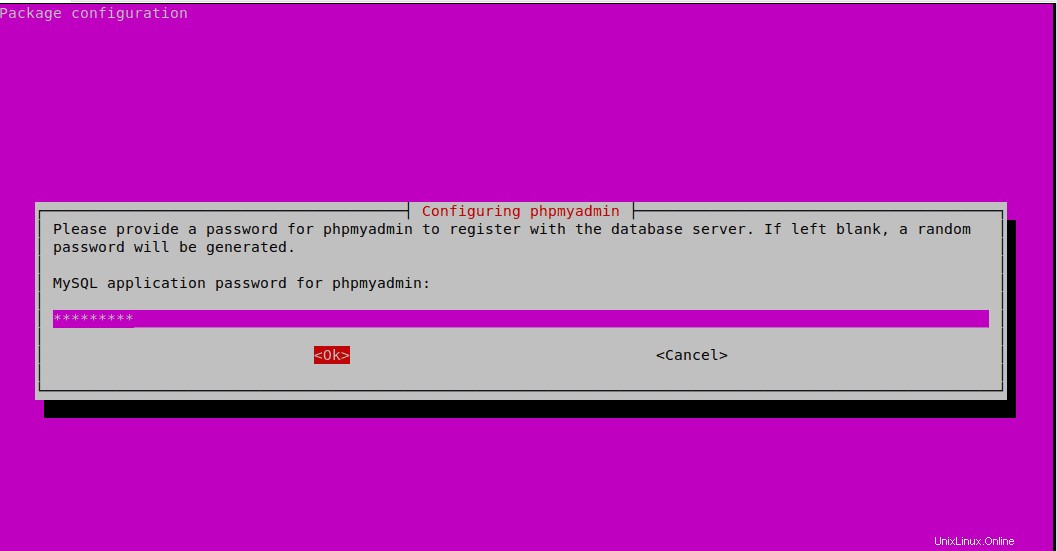
Znovu zadejte heslo.
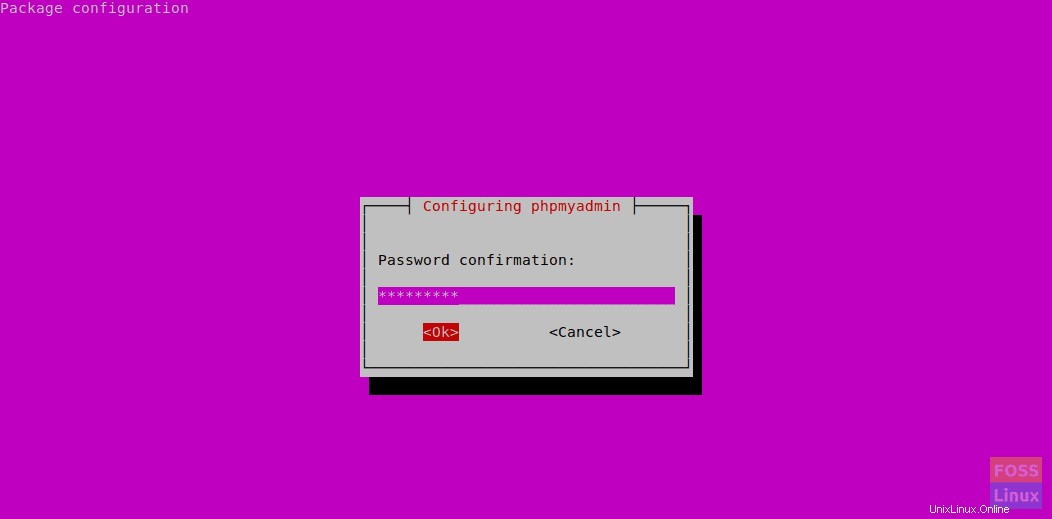
V této instalaci přidáme konfigurační soubor phpMyAdmin Apache do adresáře /etc/apache2/conf-enabled/, aby se načetl automaticky. Předtím budeme muset povolit rozšíření PHP „mbstring“. Použijte následující příkaz:
sudo phpenmod mbstring
Pro použití změn restartujte Apache2.
sudo systemctl restart apache2
Pojďme se ujistit, že vaši uživatelé MySQL mají potřebná oprávnění pro komunikaci s phpMyAdminem.
Počínaje MySQL 5.7 (a novějšími verzemi) kořenový MySQL již nepoužívá heslo k autentizaci. Ve výchozím nastavení spíše používá plugin auth_socket. Toto je funkce přidaná pro větší zabezpečení a použitelnost. Pro přístup k uživateli je však obtížné pracovat s externím programem, jako je phpMyAdmin.
Od nynějška změníme jeho metodu ověřování z „auth_socket“ na „mysql_native_password“. Přihlaste se do MySQL pomocí přihlášení root:
sudo mysql -u root -p
Pomocí následujícího příkazu zkontrolujte metodu ověřování jednotlivých uživatelských účtů MySQL.
mysql> SELECT user,authentication_string,plugin,host FROM mysql.user;
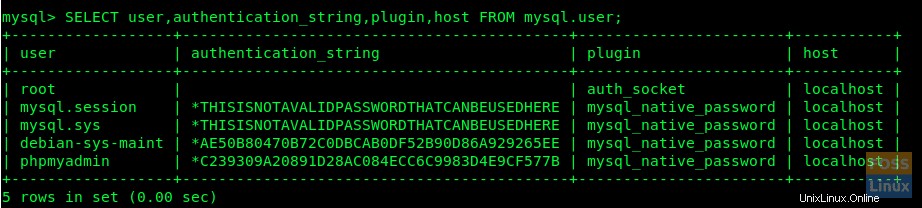
Nyní nakonfigurujeme účet root tak, aby se ověřoval heslem:
mysql> ALTER USER 'root'@'localhost' IDENTIFIED WITH mysql_native_password BY 'yourpassword';
Spusťte „FLUSH PRIVILEGES“ pro aktualizaci změn.
mysql> FLUSH PRIVILEGES;
Zkontrolujte aktualizované změny.
mysql> SELECT user,authentication_string,plugin,host FROM mysql.user;
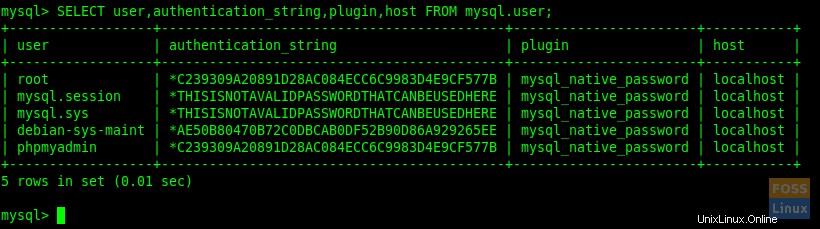
Tady máš. Nyní se uživatel root ověří pomocí hesla. Nyní se můžete přihlásit do rozhraní phpMyAdmin jako uživatel root pomocí hesla. Nyní můžete přistupovat k webovému rozhraní pomocí následující adresy URL:
http://Domain_or_IP/phpmyadmin
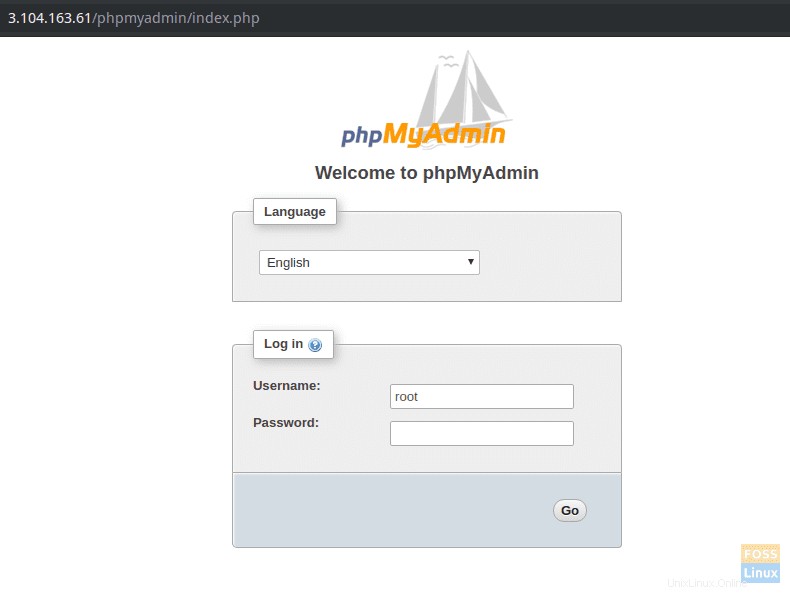
Můžete vidět uživatelské rozhraní pro správu databáze.
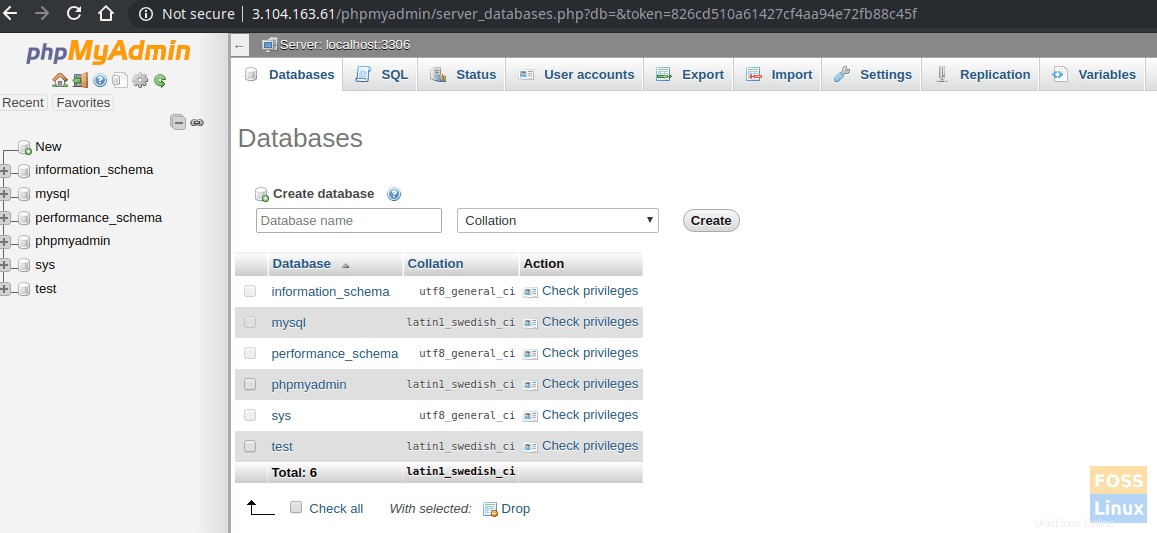
To znamená, že jste úspěšně nainstalovali a nakonfigurovali LAMP stack pomocí phpMyAdmin. Jak probíhala vaše instalace? Neváhejte se zeptat a nezapomeňte článek sdílet se svými přáteli na sociálních platformách.